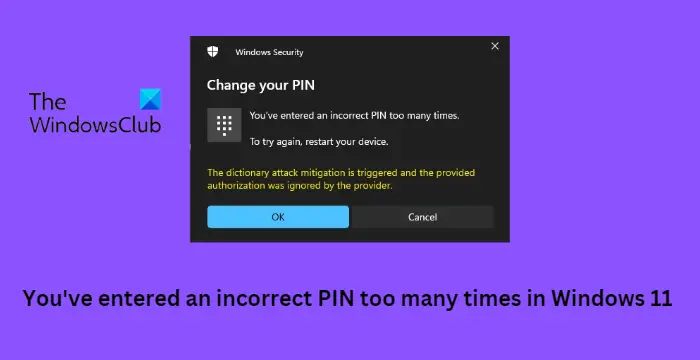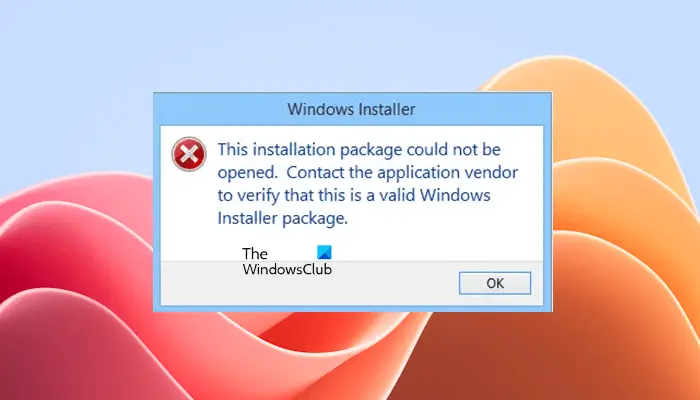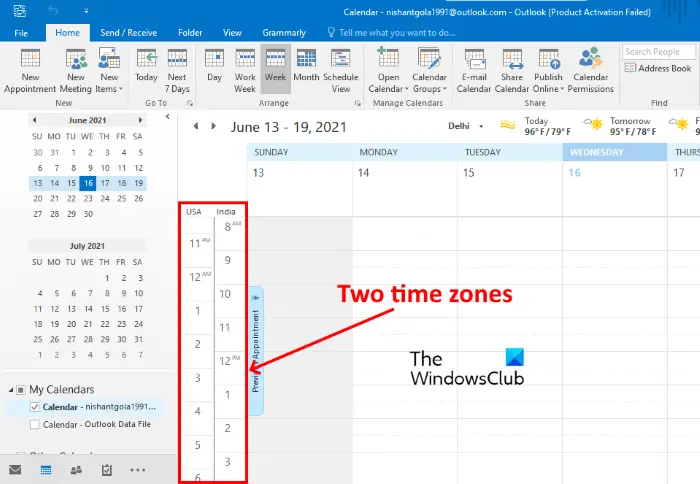ローカル ドライブまたはリムーバブル ドライブのマスター ブート レコードとパーティション ブート レコードを変更、バックアップ、復元できるポータブル フリーウェアをお探しの場合は、ブーツ あなたが探しているものかもしれません。ブーツ別の用途もあります。場合によっては、ペン ドライブに誤ったストレージ サイズが表示されることがあります。
ペンドライブのストレージサイズが正しくない問題を解決するには、次のコマンドを使用できます。ブーツ、 あまりにも。このツールは、ペン ドライブの 2 つのパーティションを結合して、ストレージ スペース全体を取り戻すことができます。これは不可能なので、ディスク管理または標準形式 オプションは何も行わないため、このツールを使用できます。
この投稿では、その使用方法を見ていきますブーツにfディスクストレージサイズが正しくない問題を修正するUSB ペンドライブの。
使用方法誤った USB ストレージ サイズで起動する問題
まず、ダウンロードしますブーツ。このツールをインストールする必要はありません。ブーツポータブルソフトウェアです。次に、ペンドライブを接続して開きますブーツあなたのPC上で。次のような画面が表示されます。
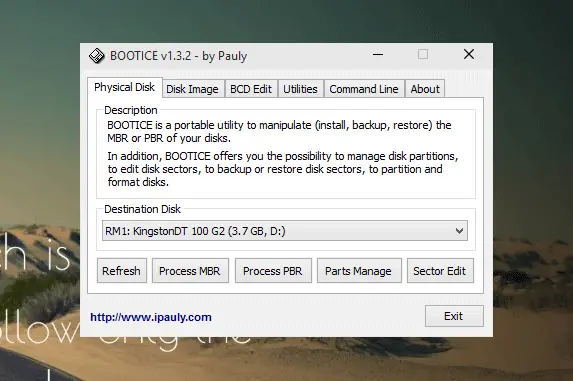
クリックするだけです部品管理。これで、ペンドライブにあるすべてのパーティションを見つけることができます。画面上に少なくとも 2 つのパーティションが表示されます。
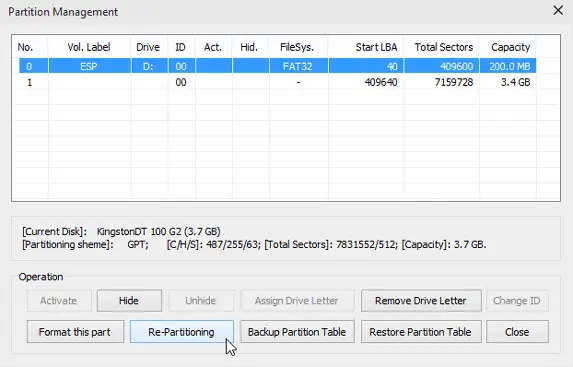
これがわかったら、クリックしてください再パーティション化。
次に、次を選択します。
- USB-HDDモード(シングルパーティション)
- ファイルシステム: FAT32
- Vol レーベル: 何でも
- 開始LBA: 1
- 予約秒: 32
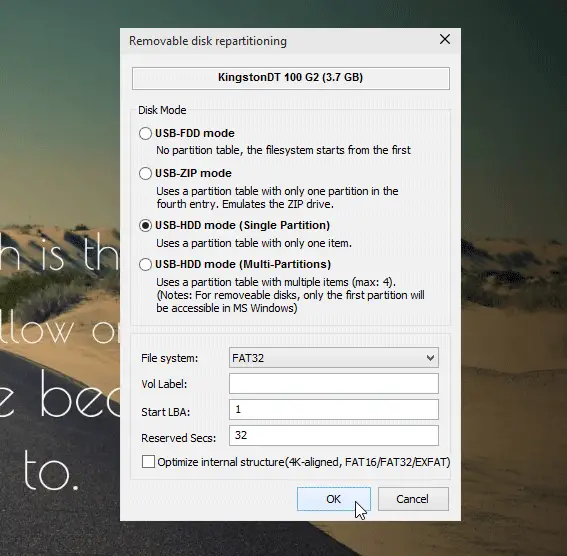
そして、わかりましたボタン。ここで、警告メッセージが表示されます。を叩くだけでいいのですわかりましたボタン。
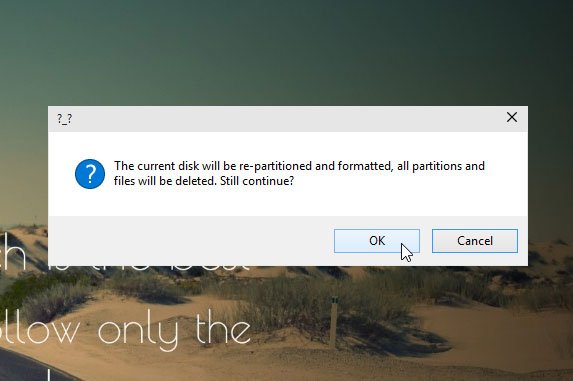
再パーティションが完了すると、ディスク容量全体が戻ります。
よかったらブーツからダウンロードできます。ここ。このツールは次の場合に役立ちます。USB または外付けドライブに間違ったサイズまたは間違った容量が表示される。
ハードディスクのパーティションを誤って削除した場合は、次のコマンドを使用できます。EaseUS パーティション回復ツール。